Jen málo linuxových editorů se může rovnat výpočetnímu výkonu Oktety, pokud jde o zpracování složitých souborů s nezpracovanými daty. Okteta plní své funkční cíle prostřednictvím implementace mechanismů zjednodušeného algoritmického zobrazování nezpracovaných dat.
[ Také by se vám mohlo líbit:Jak porovnávat soubory v Linuxu pomocí nástroje Meld (Diff/Merge) ]
Jednoduchost tohoto bezplatného editoru s otevřeným zdrojovým kódem mu umožňuje bezchybně zpracovávat zobrazení nezpracovaných dat ve dvou variantách:
- Jako bajtové číselné hodnoty.
- Jako znaky přiřazené číselným hodnotám.
Stručně řečeno, okteta uživatelské rozhraní nebo zobrazení podporuje dvousloupcové zobrazení hodnot a znaků nebo alternativně dvouřádkové zobrazení stejných hodnot a znaků s řádkem hodnot před řádkem znaků. Také uživatelská oprávnění k úpravám Oktety se vztahují na hodnoty i znaky.
Účinnost Okteta jako platforma pro úpravu nezpracovaných dat neomezuje ani nepřirovnává své funkční schopnosti k funkcím jednoduchého editoru. Je navíc předem zabalen s následujícími funkcemi uživatelského rozhraní, které zvyšují výkon úprav nezpracovaných dat:
- Tabulkový nástroj, který uvádí a interpretuje dekódování do ekvivalentních jednoduchých datových typů.
- Tabulkový nástroj, který uvádí a zobrazuje všechny možné bajty s jejich přidruženými hodnotami a znaky.
- Zobrazení informací podporované statistikami a zahrnuté.
- Nástroj pro filtrování.
- Kalkulačka kontrolního součtu.
- Nástroj pro extrakci řetězců.
Po načtení nezpracovaných dat do Okteta , všechny přípustné modifikační rutiny (vracené a předělané akce) mají neomezené provádění.
Nainstalujte si Oktetu na plochu Linux
Chcete-li nainstalovat tento nástroj editoru souborů nezpracovaných dat do vaší distribuce operačního systému Linux, použijte jeden z následujících instalačních příkazů:
$ sudo apt-get install okteta [On Debian, Ubuntu and Mint] $ sudo yum install okteta [On RHEL/CentOS/Fedora and Rocky Linux/AlmaLinux] $ sudo emerge -a app-editors/okteta [On Gentoo Linux] $ sudo pacman -S okteta [On Arch Linux] $ sudo zypper install okteta [On OpenSUSE]
Jak používat Okteta Raw Data Editor v Linuxu
Chcete-li spustit a začít používat tento editor nezpracovaných dat, zadejte na terminálu Linux následující příkaz:
$ okteta
Provedení výše uvedeného příkazu by mělo vést k následujícímu rozhraní:
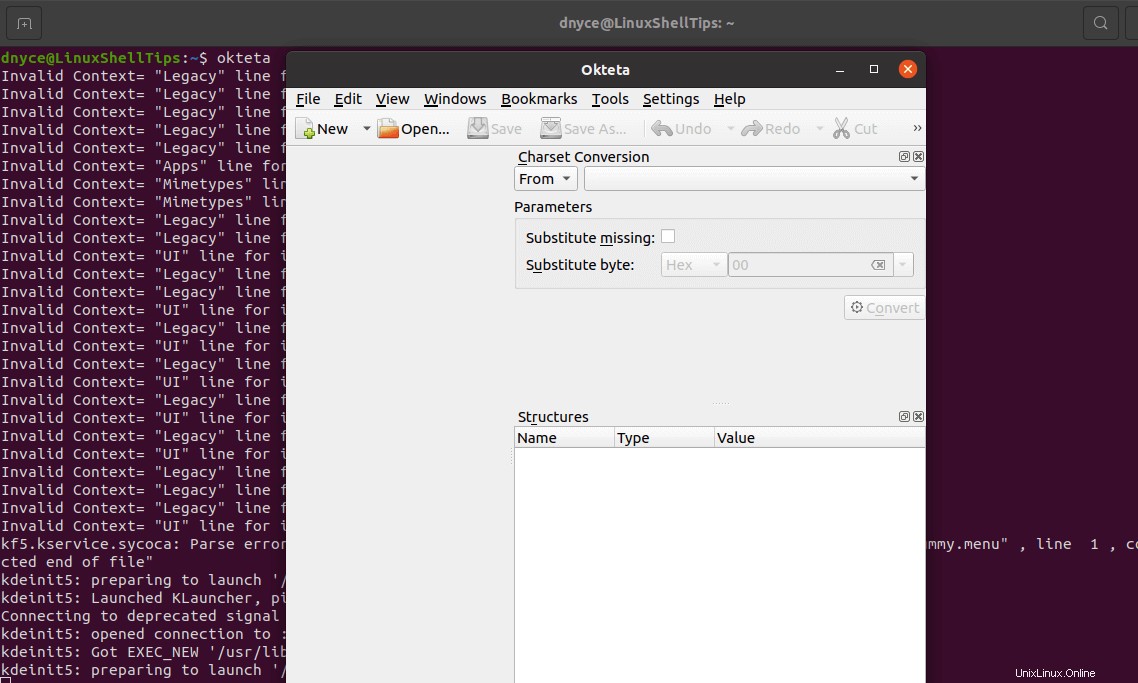
Demonstrovat sílu a flexibilitu Okteta , použijme jej k vytvoření/generování náhodných dat.
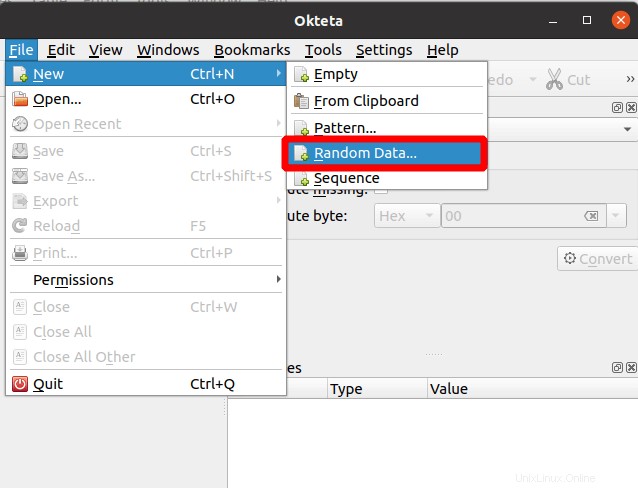
Náhodná data, která se chystáme generovat, potřebují určitou náhodnou velikost, budeme používat navrhovaných 256 bajtů.
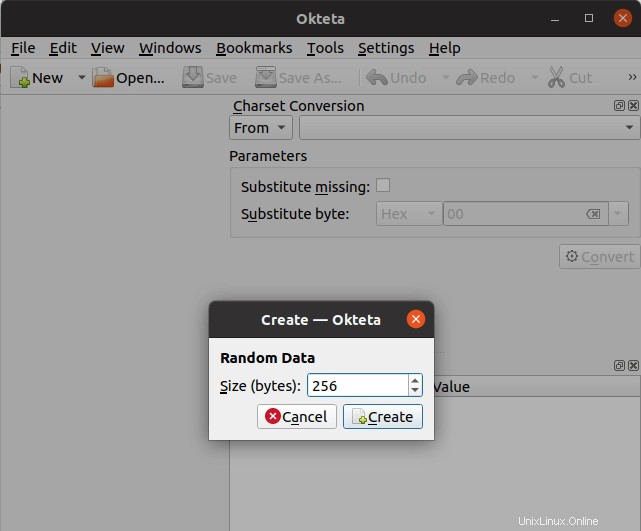
Po kliknutí na [Vytvořit ], mělo by převzít následující rozhraní.
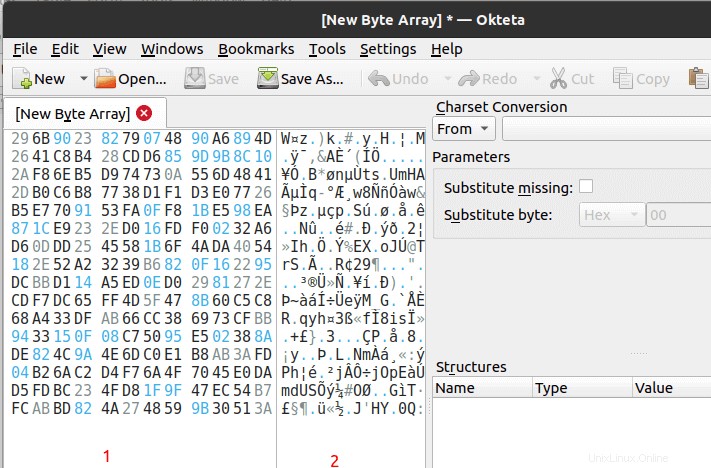
Jak vidíte, máme co do činění s dvousloupcovým zobrazením hodnot a znaků. Výchozí kódování hodnoty je Hexadecimální ale Okteta také podporuje kódování desítkové, osmičkové a binární hodnoty.
Pro změnu na kódování binárních hodnot bychom měli výsledné rozhraní podobné následujícímu:
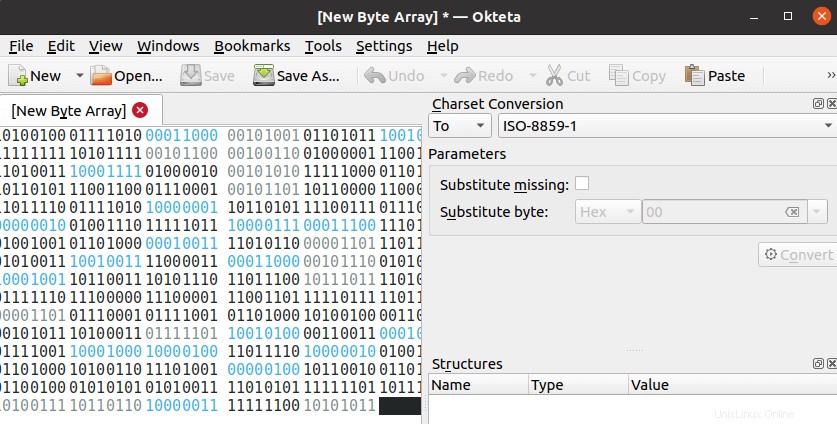
Pokud jde o Postava kódování, dostupné možnosti jsou také dostatečně rozsáhlé:
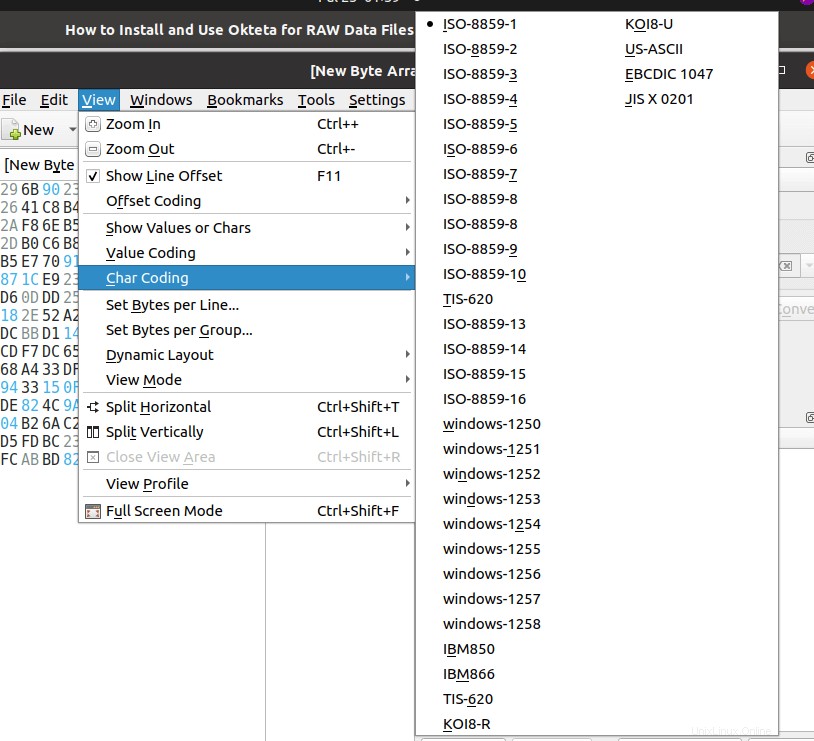
Ostatní Okteta možnosti rozhraní, které stojí za to prozkoumat, zahrnují Režim zobrazení který vás může přenést ze Sloupců zobrazit Řádky zobrazit a naopak, pokud jde o váš otevřený nebo vytvořený soubor nezpracovaných dat.
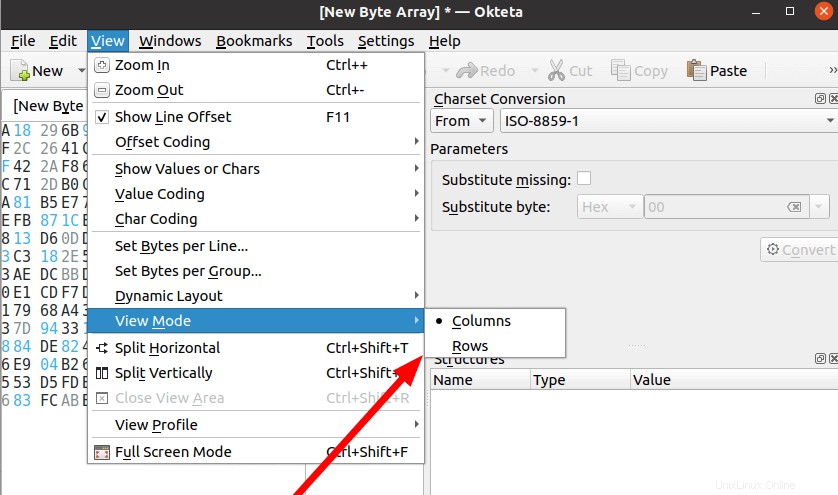
Získáte také výhody exportu nezpracovaných dat do různých podporovaných formátů.
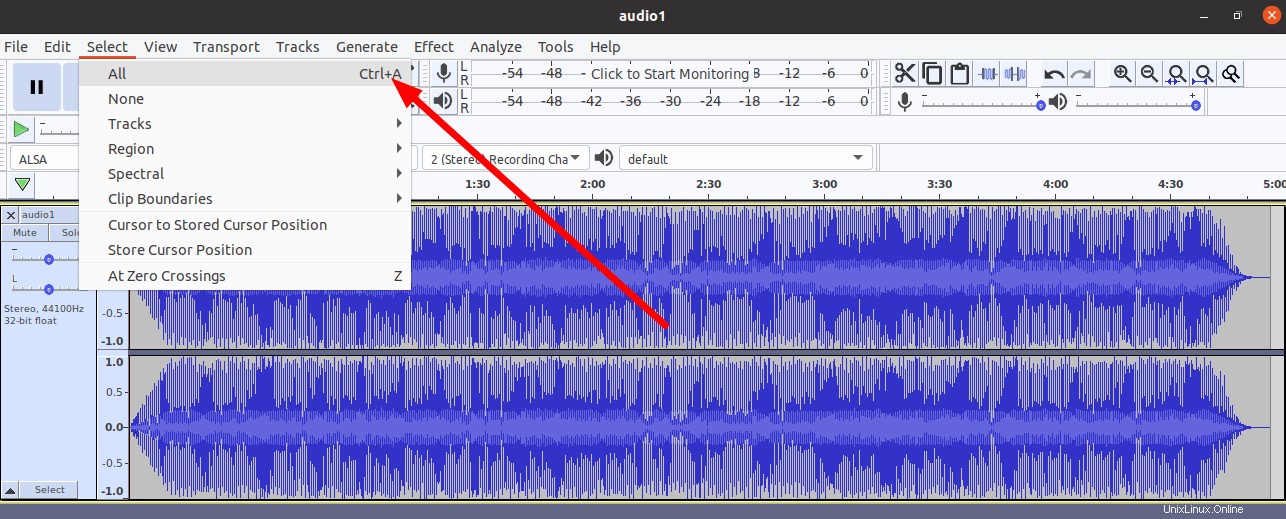
Okteta obsahuje některé elitní funkce pro zpracování nezpracovaných dat, jako je více otevřených souborů, rychlé vykreslování dat, profily zobrazení dat, statistické nástroje, tisk a záložky, abychom jmenovali alespoň některé.
Poskytuje vám všechny nástroje a funkce uživatelského rozhraní pro adekvátní vytváření, otevírání nebo správu jakýchkoli nezpracovaných dat. Uživatelské rozhraní Okteta je samo o sobě uživatelskou příručkou pro vytváření testovacích dat; jak bylo ukázáno, pro pozdější prozkoumání všech možností zpracování nezpracovaných dat.